5 formas de arreglar el parpadeo de Netflix en Safari (08.15.25)
Netflix es donde obtenemos nuestra dosis diaria de nuestros programas de televisión y películas favoritos, lo que lo convierte en uno de los sitios de transmisión de videos más populares en la actualidad. Tiene cientos de programas de televisión y miles de películas que los usuarios pueden ver de forma compulsiva.
Sin embargo, varios usuarios se han sentido decepcionados y molestos recientemente debido al problema de parpadeo de Netflix . Los usuarios han notado que la pantalla parpadea cuando ven Netflix en Safari, especialmente cuando los subtítulos están habilitados. Este problema no ocurre en otros navegadores como Firefox y Chrome.
Pero el problema con el uso de otros navegadores es que solo admiten hasta 720 píxeles, no 1080 píxeles. Existe una gran diferencia entre 720p y 1080p en términos de calidad de imagen, por eso la mayoría de los usuarios prefieren mirar en Safari, donde se admite una resolución de 1080p.
Ha habido muchas quejas en varios foros, pero Apple aún tiene que emitir una declaración o una actualización para solucionar el problema. En lugar de esperar a que Apple lance una solución de parpadeo de Netflix oficial, los usuarios se han encargado de encontrar formas de solucionar el problema. Estos son algunos métodos sobre cómo corregir el parpadeo de Netflix y mejorar su experiencia de visualización.
Pero antes de hacer cualquier otra cosa, asegúrese de crear una copia de seguridad de los archivos en caso de que algo salga mal . También debes reiniciar tu Mac y eliminar por completo todos tus archivos basura, usando una aplicación como Outbyte MacRepair . Una vez que haya realizado estos pasos, estará listo para probar estos métodos para solucionar su problema de parpadeo de Netflix .
Solución 1: borre su caché, cookies e historial en Safari.Lo primero que debe hacer cuando experimente problemas con el navegador es borrar su caché, historial y cookies. Esto debería funcionar la mayor parte del tiempo.
Para hacer esto, siga estas instrucciones:
- Abra Safari haciendo clic en su icono en el Dock o buscándolo a través de Spotlight.
- Haz clic en Safari en la barra de herramientas en la parte superior de la pantalla.
- Selecciona Preferencias
- Ve a Privacidad y haga clic en Eliminar todos los datos del sitio web
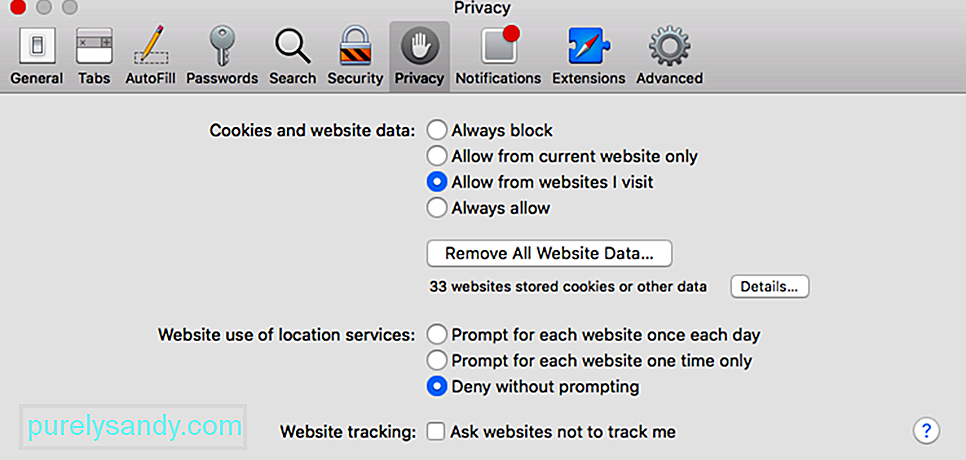
- Aparecerá una ventana que confirma su acción. de eliminar los datos de su sitio web. Haga clic en Eliminar ahora
Esto cerrará la sesión de todos los sitios web en los que haya iniciado sesión, eliminará el registro de su historial y es posible que restablezca algunas preferencias. Pero esto solucionará la mayoría de los problemas de su navegador, como Netflix parpadeando en Safari .
También debe borrar las cookies del navegador de Netflix en netflix.com/clearcookies. Esto borrará automáticamente los datos almacenados en caché de Netflix y cerrará la sesión. Simplemente inicie sesión nuevamente para verificar si todo está arreglado. Si esto no resuelve su problema, pruebe algunos de los otros métodos a continuación.
Solución # 2: Elimine los archivos IndexedDB.Este método requiere que salga de Safari, por lo que es posible que deba copiar las instrucciones en otro lugar o use otro navegador para abrir esta página.
Para borrar sus archivos IndexedDB, haga lo siguiente:
- Salga de Safari presionando Comando + Q o seleccionando Salir de Safari en el menú de Safari.
- Abre Finder haciendo clic en el ícono del Dock.
- Mantén presionada la tecla < fuerte> botón de Opción , luego haga clic en Ir en el menú en la parte superior de la pantalla.
- Seleccione Biblioteca , luego suelte el Opción
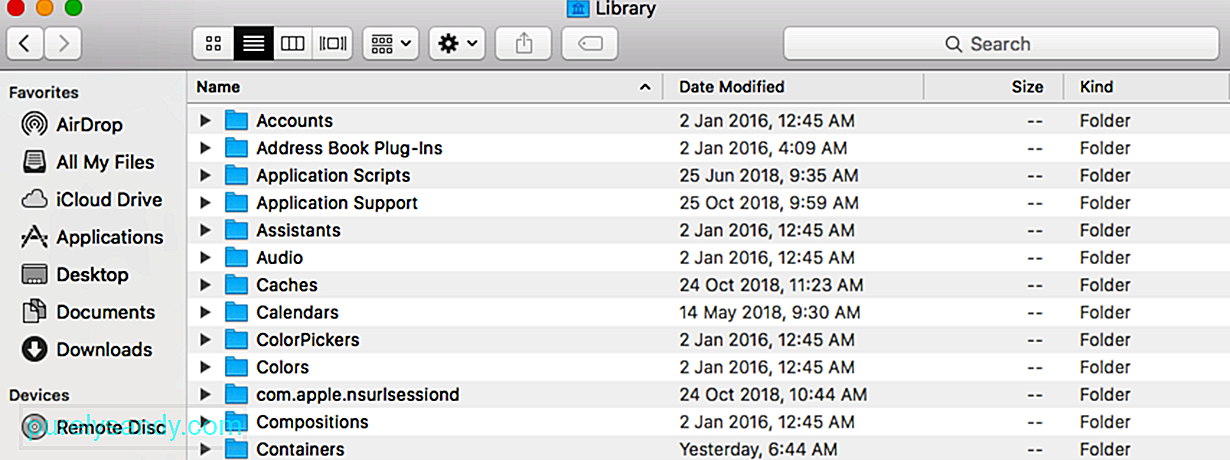
- Desplácese hacia abajo y haga clic en Safari
- Seleccione la carpeta Bases de datos , luego abra ___IndexedDB .
- Selecciona todas las carpetas de Netflix y muévelas a la Papelera
- Vacía tu Papelera
- Abre Netflix y mira si este método resolvió el problema.
Antes de 2014, Netflix había estado usando el poco confiable complemento Microsoft Silverlight para reproducir videos. Sin embargo, Silverlight causó muchos problemas al transmitir películas en 1080 en Safari. Entonces, después de 2014, Netflix cambió a HTML5 para la transmisión de video.
HTML5 estaba inicialmente disponible para Mac con OS X 10.10 Yosemite o superior, pero ahora HTML5 también es compatible con Microsoft Edge en Windows 10, Google Chrome versión 37 o posterior en Windows 7, Internet Explorer 11 o posterior en Windows 8.1 o posterior, y Opera versión 33. Para Mac que se ejecutan en OS X 10.10 Yosemite o superior, el dispositivo debe ser al menos un modelo de 2012.
Si está usando una versión más nueva de Mac, entonces probablemente esté ejecutando el macOS más reciente y debería admitir automáticamente la transmisión de Netflix en HTML5. Solo asegúrate de estar usando la última versión de tu navegador y de haber actualizado a la última versión de macOS.
Si estás usando una Mac más antigua, primero verifica si tu dispositivo admite transmisión HTML5 en Netflix por conociendo su versión de OS X y la fecha de construcción de su Mac. Para hacer esto, haga clic en el logotipo de Apple y seleccione Acerca de esta Mac en el menú. Si su Mac es de finales de 2011 en adelante, puede actualizar su macOS a través de la Mac App Store.
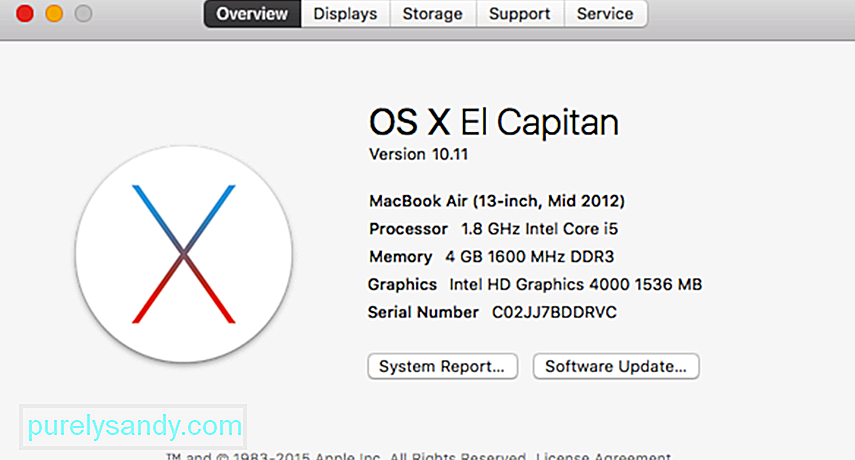
Sin embargo, si su Mac es más antigua (antes de 2011), todo lo que puede hacer es cambiar a Google Chrome y forzar HTML5 para que funcione en versiones anteriores de OSX. Para hacer esto, siga estos pasos:
- Inicie Google Chrome y abra Netflix
- Vaya a Configuración de reproducción de Netflix .
- Marque Preferir reproducción HTML5 r en lugar de Silverlight
- Cerrar
, luego ábrelo de nuevo.Google Chrome
Esto debería permitir que Netflix juegue usando el reproductor HTML5 en lugar de Silverlight incluso si estás usando una Mac más antigua.
Solución # 4: Desactive los subtítulos.Algunos usuarios han descubierto que desactivar los subtítulos cuando ven Netflix en Safari resuelve el problema del parpadeo.
Para desactivar los subtítulos, siga estas instrucciones:
< ul>- Haga clic en el logotipo de Apple y seleccione Preferencias del sistema .
- Haga clic en Pantallas & gt; Pantalla incorporada .
- Marque Escalado y elija una de las resoluciones de pantalla opciones.
- Cierre Preferencias del sistema y reinicie su computadora.
Esto desactivará los subtítulos de sus videos y, con suerte, solucionará su problema de parpadeo de Netflix .
Solución # 5: Ajuste la resolución de su pantalla.Un usuario de Reddit llamado Connor_E dijo que su problema se había solucionado cambiando la resolución de su pantalla. Quitarlo por defecto y ponerlo en escala pareció funcionar para él, así que ¿por qué no probarlo?
Aquí se explica cómo cambiar su pantalla de predeterminado a escalado:
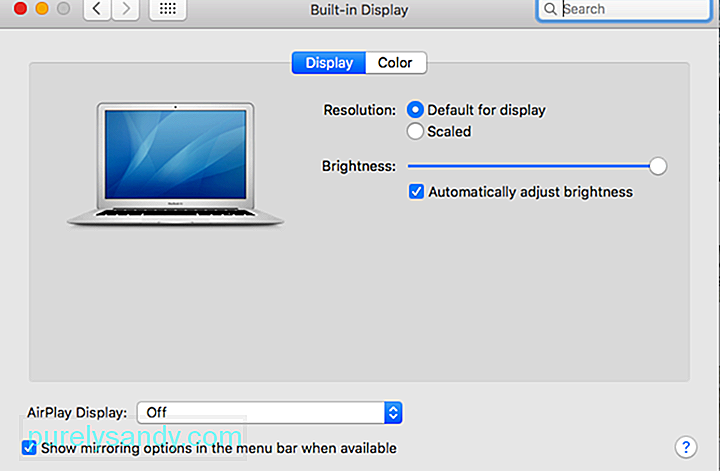
Una vez que haya cambiado la resolución de su pantalla, abra Safari y reproduzca una de las películas en Netflix para ver si el problema se ha resuelto.
Resumen:El parpadeo de Netflix en Safari es solo uno de los problemas molestos con los que Apple tiene que lidiar lo antes posible. Pero mientras esperamos la solución oficial de Apple, puede probar una de las soluciones mencionadas anteriormente para ver cuál funciona para usted.
Video de Youtube: 5 formas de arreglar el parpadeo de Netflix en Safari
08, 2025

